الإعلانات
الكتابة على جهاز يعمل باللمس ليست قريبة مثل الكتابة على لوحة مفاتيح الأجهزة. لا يمنحك النقر على لوح زجاجي أي تعليقات وليس فكرة أي شخص عن المتعة.
على الرغم من عدم وجود حل مطلق لهذه المشكلة ، فهناك الكثير من الاختصارات والنصائح التي يمكنك تعلمها والتي يمكن أن تساعدك في الكتابة بشكل أسرع على هاتفك الذكي الذي يعمل بنظام Android. وبما أنك تقضي قدرًا كبيرًا من الوقت في الكتابة على جهاز Android ، فإن تعلم مثل هذه الحيل يمكن أن يساعدك على توفير الوقت بشكل كبير.
حقق أقصى استفادة من Gboard
ظهرت Gboard ، التي كانت تعرف سابقًا باسم لوحة مفاتيح Google ، بسرعة كأفضل خيار عندما يتعلق الأمر بلوحات مفاتيح Android. يحتوي Gboard على الكثير من الميزات 10 أشياء لا تعرفها عن Gboard لنظام Androidربما تكون أفضل لوحة مفاتيح لنظام Android مثبتة مسبقًا: Gboard. ولكن هل تستفيد بشكل كامل من جميع ميزاته الرائعة؟ اقرأ أكثر ، ولكن هنا ، سنلتزم بتلك التي تساعدك على الكتابة بشكل أسرع.
1. أدخل الرموز التعبيرية بشكل أسرع من أي وقت مضى
اكتسبت Emojis الكثير من الشهرة ، وبفضل ذلك ، يتم الترويج لها غالبًا كلغة جديدة للإنترنت. على ما يبدو ، لم ترغب Google في أن يشعر مستخدميها بالإهمال ، لذا فقد جعلت إدخال الرموز التعبيرية غير مؤلم وسريع قدر الإمكان.
لقد ولت الأيام التي كنت بحاجة فيها للتمرير عبر مئات الرموز التعبيرية قبل أن تتمكن من العثور على الرمز الذي تحتاجه. للبحث عن رمز تعبيري على Gboard ، ما عليك سوى النقر لفترة طويلة على رمز الرموز التعبيرية. هنا ، سترى شريط بحث يقول ابحث عن الرموز التعبيرية. اكتب مصطلح البحث واضغط على تلك الرموز التعبيرية لإدخالها.
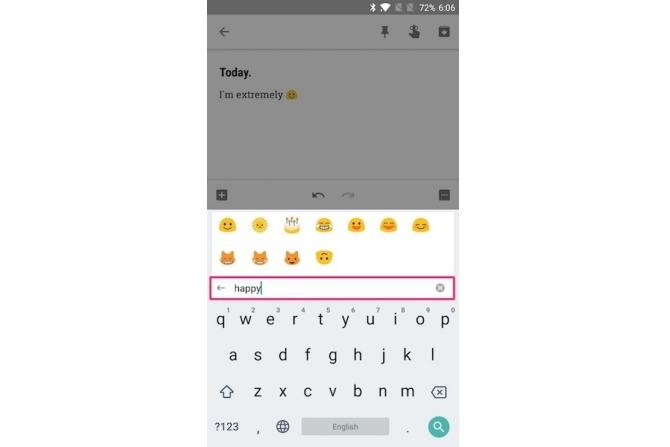
بدلاً من ذلك ، يمكنك أيضًا النقر على الصغير رمز تعبيري عن رمز في شريط البحث. هنا تستطيع ابحث عن رمز تعبيري برسمه يمكنك الآن رسم رمز تعبيري خاص بك في Gboardأصبح Gboard for Android الآن قادرًا على التعرف على الرموز التعبيرية المرسومة يدويًا. هذا مجرد واحد من عدد من التحسينات التي أدخلتها Google على تطبيق لوحة المفاتيح لمستخدمي Android. اقرأ أكثر . على الرغم من أنني لست متأكدًا تمامًا من الكيفية التي ستجعل إدخال الرموز التعبيرية أسرع ، إلا أنه قد يكون مفيدًا إذا كنت تبحث عن رمز تعبيري معين ، ولكنك لست متأكدًا من مكانه أو ما يطلق عليه.
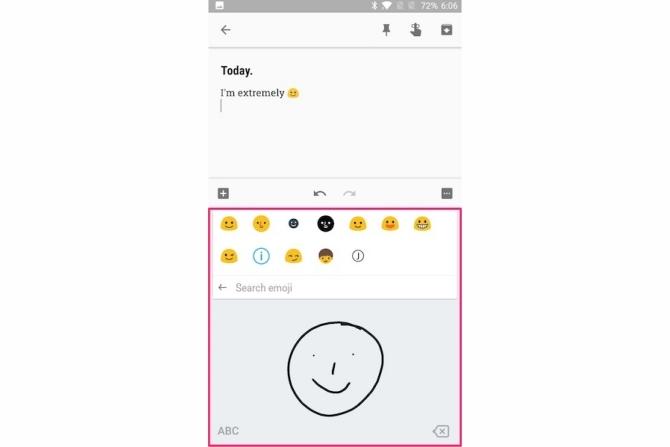
2. تحكم دقيق في المؤشر على الشاشة
بغض النظر عن مدى الدقة التي تكتبها ، فإنك ملزم بإملاء كلمة أو كلمتين خاطئتين. يمكن أن يمثل التنقل بالمؤشر إلى موضع الحرف الدقيق تحديًا على شاشة صغيرة ، مما يعيق تجربة الكتابة والسرعة.
لحسن الحظ ، تتمتع Gboard بميزة رائعة تتيح لك التحكم بدقة في المؤشر على الشاشة. لمشاهدته بشكل عملي ، ما عليك سوى التمرير سريعًا لليسار أو اليمين على شريط المسافة. يجب أن يكون لديك الآن تحكم دقيق في المؤشر على الشاشة.
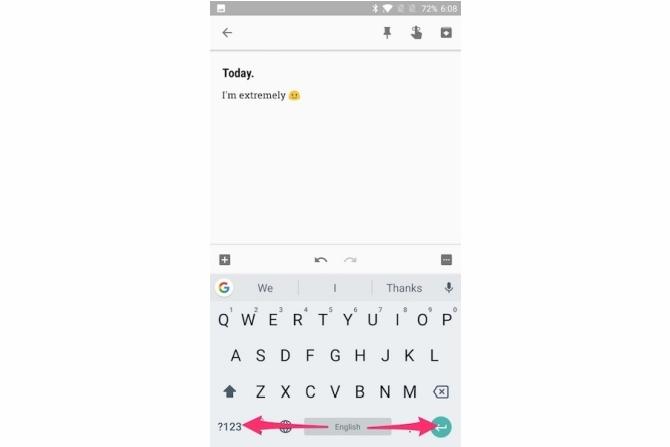
أيضًا ، إذا كنت بحاجة إلى حذف عدة كلمات في وقت واحد ، فيمكنك النقر والتمرير لليسار على مفتاح مسافة للخلف.
3. اكتب الأرقام والأحرف الخاصة بسرعة
بشكل افتراضي ، تتطلب كتابة رقم على Gboard التبديل إلى وضع الأرقام بالنقر فوق ?123 مفتاح.
ولكن إذا كنت تكتب أرقامًا بشكل متكرر ، فيمكنك تمكين صف رقم دائمًا في Gboard. للقيام بذلك ، انتقل إلى إعدادات Gboard> التفضيلات وتمكين صف الأعداد. الآن يجب أن تشاهد صف رقم ثابت في أعلى لوحة المفاتيح.
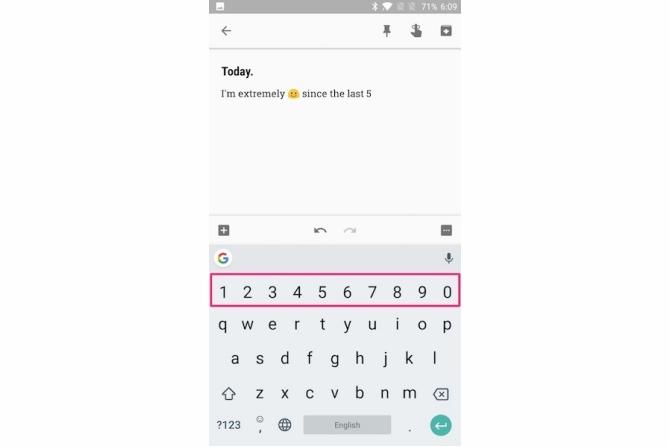
ماذا لو كنت تريد إدخال الأرقام بسرعة ، ولكنك لا تريد تمكين صف الأرقام الثابتة نظرًا لأنه يشغل مساحة الشاشة المحدودة على هاتفك؟ في هذه الحالة ، يمكنك النقر والتمرير من ?123 مفتاح الرقم الذي تختاره.
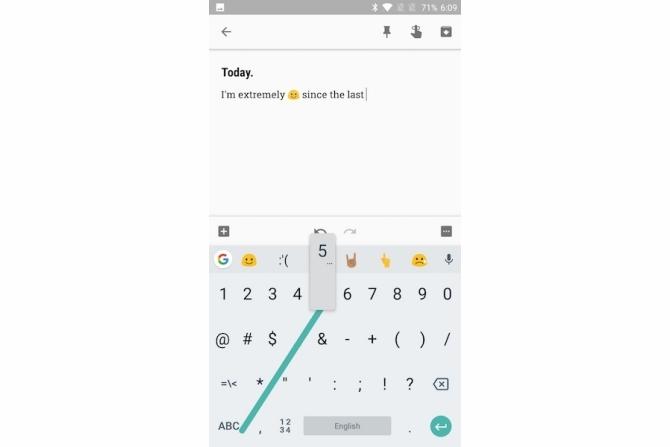
بطريقة مماثلة ، يمكنك النقر والتمرير من ?123 مفتاح لإدخال شخصية خاصة من اختيارك.

أيضا ، يمكنك الضغط لفترة طويلة على مفتاح الفترة للوصول إلى قائمة علامات الترقيم شائعة الاستخدام مثل (!?,”/;) هذا يزيل متاعب التبديل ذهابًا وإيابًا بين وضع الأرقام ، مما يساعدك على إدخال الأرقام والأحرف الخاصة بسرعة.
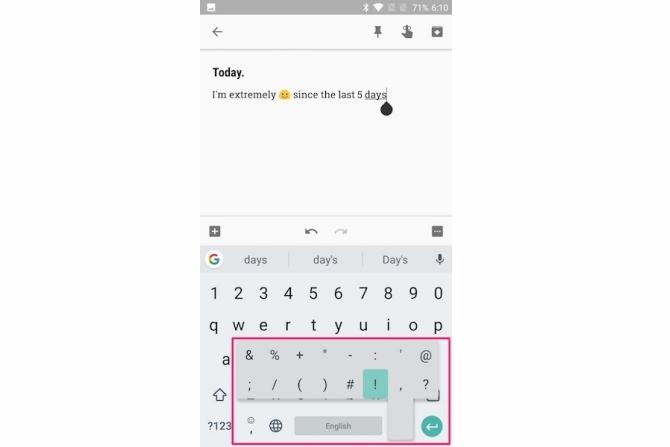
4. التنبؤ النصي والاقتراحات الشخصية
تقترح ميزة التنبؤ بالنص في Gboard الكلمة التالية استنادًا إلى الكلمة السابقة التي كتبتها. يمكنك النقر على هذا الاقتراح لإدخال الكلمة بدلاً من كتابتها يدويًا.
قد يبدو هذا غير بديهي قليلاً في البداية ، ولكنه يمكن أن يساعد في زيادة سرعة الكتابة عند الحصول على تعليق لها. لتمكين هذا ، توجه إلى إعدادات Gboard> تصحيح النص وتمكين اقتراحات الكلمة التالية.
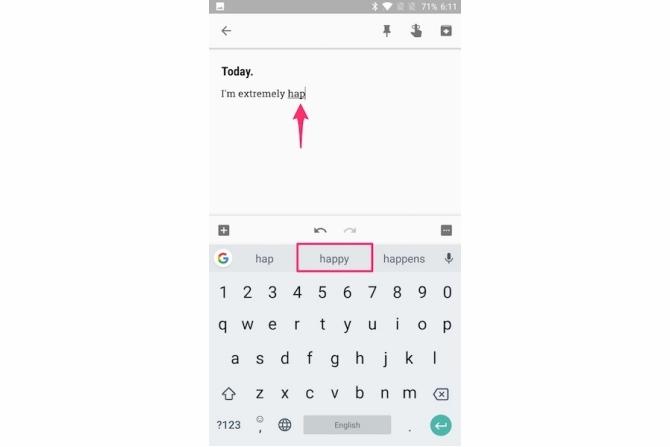
أثناء قيامك بذلك ، نوصيك أيضًا بتمكين بعض الإعدادات الأخرى في نفس المكان للحصول على تجربة كتابة أسرع.
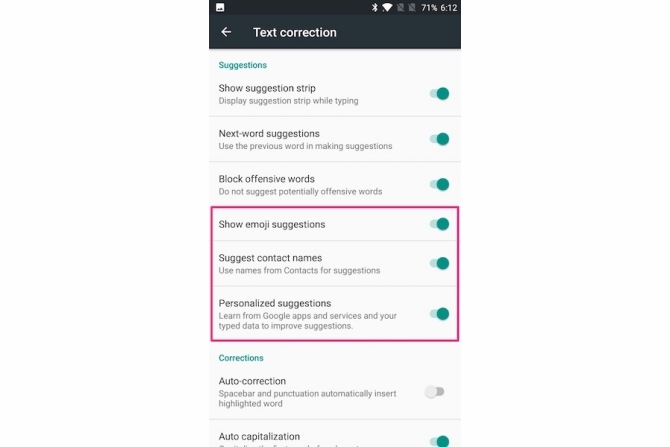
اقتراح أسماء جهات الاتصال: يسمح هذا بعرض الأسماء من قائمة جهات الاتصال الخاصة بك في شريط اقتراحات Gboard ، مما يساعدك على كتابة اسم جهات الاتصال الخاصة بك بسرعة.
إظهار اقتراحات الرموز التعبيرية: يتيح هذا البحث عن الرموز التعبيرية أثناء الكتابة ويعرض الرموز التعبيرية المطابقة مباشرةً داخل شريط الاقتراحات. هذا يتجنب متاعب التبديل ذهابًا وإيابًا بين وضع الرموز التعبيرية.
اقتراحات شخصية: يتيح Gboard التعلم من تطبيقات وخدمات Google الأكثر إثارة للاهتمام من Google: التطبيقات والمشاريع والخدمات التي يجب أن تعرفهالدى Google دائمًا عشرات المشاريع الجارية في أي وقت ، وقد يكون من الصعب تتبعها جميعًا. فيما يلي أهمها التي يجب أن تكون على دراية بها. اقرأ أكثر لتحسين الاقتراحات.
5. قم بتعيين الاختصارات لتوسيع النص تلقائيًا
يمكنك تعليم Gboard تذكر الكلمات التي تستخدمها كثيرًا وإعداد اختصار لها.
على سبيل المثال ، قمت بتعريف عبارة "hru" والتي تتسع إلى "كيف حالك؟". لذلك ، عندما أكتب "hru" ، سيتم عرض النسخة الموسعة في شريط اقتراحات Gboard. من هنا ، يمكنني النقر عليه بسرعة للدخول إليه.
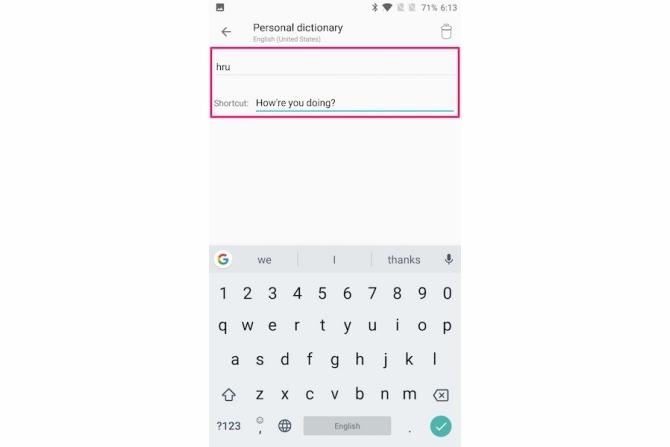
لمزيد من الوظائف ، يمكنك الاطلاع على بعض الميزات الأخرى تطبيقات توسيع النص لنظام Android الطريقة السهلة لتوسيع النص على Android مجانًايمكن أن يوفر لك توسيع النص الكثير من الوقت ، ولكنه لا يقتصر على سطح المكتب. إليك كيفية البدء بسهولة مع توسيع النص على Android. اقرأ أكثر .
ميزات كتابة الإدخال الأخرى لكتابة أسرع
إن النقر بإبهامك على الشاشة ليس بالضرورة أفضل طريقة للكتابة. دعنا نتحقق من بعض طرق الإدخال البديلة التي يمكن أن تساعدك على الكتابة بشكل أسرع على جهاز Android الخاص بك.
6. الكتابة بالتمرير
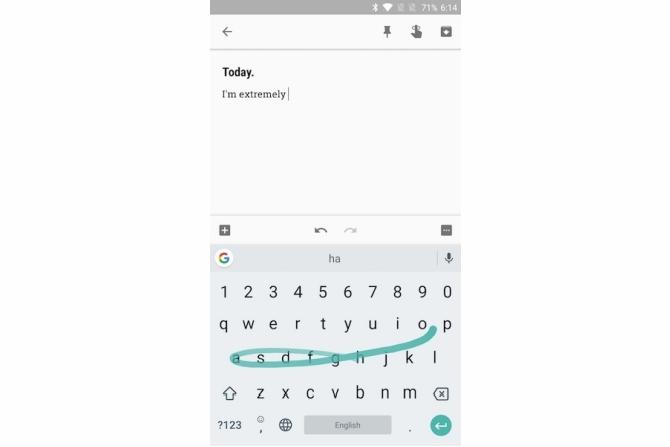
يأتي Gboard مزودًا بميزة الكتابة بالتمرير التي تتيح لك إدخال النص عن طريق التمرير عبر الحروف بدلاً من الضغط على كل مفتاح. ابدأ بوضع إصبعك على الحرف الأول ثم اسحب على الأحرف المتبقية من الكلمة المطلوبة. يعرض دربًا أزرق يوضح لك طريق إصبعك. إذا أدخلت Gboard كلمة غير صحيحة ، يمكنك عادةً تصحيح الكلمة من شريط الاقتراحات.
الكتابة بالتمرير لا تقتصر على Gboard. يحتوي Swiftkey أيضًا على واحدة من أفضل ميزات الكتابة بالتمرير السريع. ثم هناك لوحة مفاتيح Swype ، والتي كانت واحدة من الرواد الأوائل لتقنية السحب إلى النوع.
7. الكتابة بالصوت
تتيح لك ميزة الكتابة بالصوت في Gboard تحدث إلى هاتف Android حرر يديك مع تحويل الكلام إلى نص على Androidإليك كل ما تحتاج إلى معرفته حول كيفية استخدام تحويل النص إلى نص على Android لكتابة النص باستخدام صوتك. اقرأ أكثر وتحويل صوتك إلى نص في الوقت الفعلي باستخدام محرك تحويل الكلام إلى نص من Google. للقيام بذلك ، اضغط على رمز الميكروفون على الجانب الأيمن من شريط الاقتراحات وابدأ التحدث.
يمكنك أيضًا التحدث بصوت عالٍ عن علامات الترقيم ، لذلك يمكنك قول ذلك "الفاصلة السادة أحمل أنباء طيبة." يمكنك أيضًا التحدث بصوت عالٍ مثل علامات التعجب وعلامات الاستفهام والعلامات النقطية وما إلى ذلك.
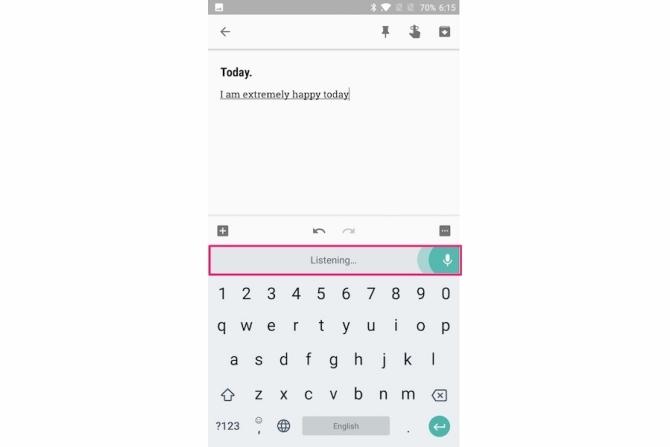
تدعم ميزة الكتابة الصوتية من Google أكثر من 100 لغة. لتكوين لغتك الأساسية ، توجه إلى إعدادات Gboard> الكتابة بالصوت> اللغات. هنا ، انقر على لغة من اختيارك.
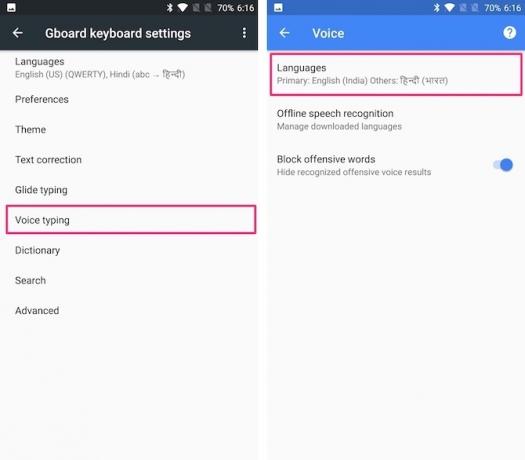
ربما يكون أفضل شيء في الكتابة بالصوت هو أنها تعمل حتى بدون اتصال إنترنت نشط ، وإن كان ذلك مع انخفاض الدقة. لتكوينه ، انتقل إلى إعدادات Gboard> الكتابة بالصوت> التعرف على الكلام في وضع عدم الاتصال. هنا ، يمكنك تنزيل لغة من اختيارك. لاحظ أن دعم اللغة محدود جدًا عندما يتعلق الأمر بالتعرف على الكلام في وضع عدم الاتصال.
8. لوحات مفاتيح Android الأخرى
على الرغم من أنه لا يمكن إنكار أن Gboard هي واحدة من أفضل لوحات مفاتيح Android ، فهناك الكثير من لوحات المفاتيح الأخرى لوحات مفاتيح Android رائعة ما هي أفضل لوحة مفاتيح بديلة للأندرويد؟نلقي نظرة على بعض من أفضل لوحات المفاتيح في متجر Play ونخضعها للاختبار. اقرأ أكثر هناك أيضًا. إذا كنت تبحث عن لوحة مفاتيح جديدة ، فإليك بعض البدائل الجديرة بالاعتماد فقط على مساعدتك على الكتابة بشكل أسرع.
- SwiftKey: لقد كان Swiftkey موجودًا منذ فترة طويلة الآن ، ويفخر بتنبؤ النص بدقة عالية والكتابة بالتمرير السريع. كما يقدم اقتراحات الرموز التعبيرية ويساعدك في التصحيح التلقائي ثنائي اللغة عبر أكثر من 150 لغة.
- فليكسي: يفخر Fleksy بتقديمه تنبؤات نصية قوية وكتابة أكثر إيماءات طبيعية. لا عجب أن لفترة طويلة حطم مستخدم Fleksy الرقم القياسي العالمي في موسوعة غينيس لأكبر سرعة في الكتابة.
- Minuum: يساعدك Minuum ، الذي يطلق عليه "لوحة المفاتيح الصغيرة للأصابع الكبيرة" ، على الكتابة بسرعة مذهلة مع تنبؤات الكلمات الذكية وتنبؤات الرموز التعبيرية واختصارات الإيماءات. كما يأتي مع كتابة مراقب السرعة مما يتيح لك مراقبة سرعة كتابتك.
9. كتابة الألعاب على Android
بغض النظر عن لوحة مفاتيح Android التي تستخدمها ، يمكنك فقط الكتابة بالسرعة التي تتيحها لك سرعة الكتابة. إليك بعض ألعاب Android الرائعة التي يمكنك لعبها لممارسة الكتابة والاستمتاع في وقت واحد.
- ZType: ZType هي لعبة حركة ممتعة تساعدك على تحسين مهاراتك في الكتابة. كل حرف تكتبه يطلق رصاصة بلازما على سفن العدو ، لذلك تحتاج إلى تعلم الكتابة بسرعة كبيرة!
- ماجستير الطباعة: يتميز Typing Master بكلمات محفورة على الطوب تسقط من أعلى أسلوب لا تيتريس. هدفك هو كتابة هذه الكلمات بسرعة وبشكل صحيح قبل أن يضرب الطوب الأرض.
إليك بعض الأشياء الرائعة الأخرى مواقع الويب التي تساعدك على إتقان كتابتك بطريقة ممتعة 10 مواقع وألعاب لتعليم الأطفال الكتابة بطريقة ممتعةلماذا لا تدع أطفالك يستمتعون ويمارسون مهاراتهم في لوحة المفاتيح مع ألعاب الكتابة المجانية هذه لجميع الأعمار! اقرأ أكثر .
أي نصائح أخرى للطباعة؟
نأمل أن تكون قد وجدت هذه النصائح للكتابة بشكل أسرع على جهاز Android الخاص بك مفيدة. سواء كنت تستخدم Gboard أو لوحة مفاتيح خارجية ، فإن كتابة الهاتف الذكي يمكن أن تكون أسرع كثيرًا بمجرد إتقان هذه الحيل.
هل تساعدك النصائح أعلاه على الكتابة بشكل أسرع على جهاز Android؟ هل لديك أي نصائح أخرى للكتابة بسرعة؟ أخبرنا في التعليقات أدناه.
أبهيشيك كورفي هو طالب جامعي في علوم الكمبيوتر. إنه مهووس يتبنى أي تكنولوجيا استهلاكية جديدة بحماس غير إنساني.

